Combo Touch for iPAD Air





Combo Touch for iPAD Air
keres combo touch iPadhez? Kattintson ide, iPad Prohez? Kattintson ide
Az általunk javasolt tételek
Jellemzők és részletek
Méretek
Combo Touch (4. és 5. generációs) iPad Air készülékhez
- Magasság: 25,2 cm
- Szélesség: 18,93 cm
- Mélység: 1,71 cm
- Tömeg: 574 g
Műszaki adatok
Üzemmódok
- 4 üzemmód: Gépelés, Megtekintés, Rajzolás, Olvasás
Billentyűzettípus
- Leválasztható billentyűzet
Hátsó megvilágítású billentyűk
- Igen, automatikus beállítás
Látószögek
- 10°–60°
Teljesítmény és csatlakoztathatóság
- Tápellátást az iPadtől kap a Smart Connector csatlakozón keresztül
Védőtok
- Tárolóhely a (2. generációs) Apple Pencil számára
- Az előlap, a hátlap és a sarkok védelme
- Hozzáférés az összes porthoz – kamera/iPad töltőportja
Billentyűzet
- 16 szinten állítható hátsó megvilágítás
- iPadOS®-gyorsbillentyűk teljes sora
-
Combo Touch iPad Air készülékekhez
- 18 mm-es billentyűtávolság
- 1 mm-es billentyűút
iPadOS-parancsbillentyűsor (balról jobbra)
- Home
- A képernyő fényerejének csökkentése
- A képernyő fényerejének növelése
- Virtuális billentyűzet
- Keresés
- A billentyűzet fényerejének csökkentése
- A billentyűzet fényerejének növelése
- Előző szám
- Lejátszás/szünet
- Következő szám
- Némítás
- Hangerő csökkentése
- Hangerő növelése
- Zárolás
Logitech Control alkalmazás
- A legjobb élmény érdekében tartsa naprakészen a Combo Touch belső vezérlőprogramját a Logitech Control alkalmazással(https://apps.apple.com/us/app/logitech-control/id1497377584).
Garanciális információk
Cikkszám
- Oxfordi szürke Français (Azerty) for iPad Air (4th & 5th gen) : 920-010298
- Oxfordi szürke Suisse / Schweizer (Qwertz) for iPad Air (4th & 5th gen) : 920-010299
- Oxfordi szürke Türkçe (Qwerty) for iPad Air (4th & 5th gen) : 920-010270
- Oxfordi szürke UK English (Qwerty) for iPad Air (4th & 5th gen) : 920-010303
- Oxfordi szürke Dansk/ Norsk/ Svenska/ Suomalainen (Qwerty) for iPad Air (4th & 5th gen) : 920-010302
- Oxfordi szürke Pусский (Йцукен/Qwerty) for iPad Air (4th & 5th gen) : 920-010271
- Oxfordi szürke Italiano (Qwerty) for iPad Air (4th & 5th gen) : 920-010301
- Oxfordi szürke Deutsch (Qwertz) for iPad Air (4th & 5th gen) : 920-010297
- Oxfordi szürke Español (Qwerty) for iPad Air (4th & 5th gen) : 920-010300
- Oxfordi szürke Amerikai nemzetközi (Qwerty) for iPad Air (4th & 5th gen) : 920-010272
Kompatibilis eszközök
Combo Touch (4. és 5. generációs) iPad Air készülékhez
TÍPUS: A2588, A2589, A2591
TÍPUS: A2316, A2324, A2325, A2072
Kompatibilitás
A csomag tartalma
- Billentyűzettok
- Felhasználói útmutató
Támogatás
Megtalálhatja az összes dokumentációnkat, amellyel gyorsan használatba veheti termékét.
A NAGY ÖTLETEK SZERETIK A TÁRSASÁGOT
Ingyenes tartozéktáskával
Keltsen életre nagyszerű ötleteket a Logitech Crayon és az iPad Air készülékhez készült Combo Touch segítségével. Korlátozott ideig ha együtt vásárolja meg ezeket, most Logi tartozéktáskát kap INGYEN.
Csak a Logitech.com oldalon, amíg a készlet tart.

COMBO TOUCH iPAD AIR-HEZ
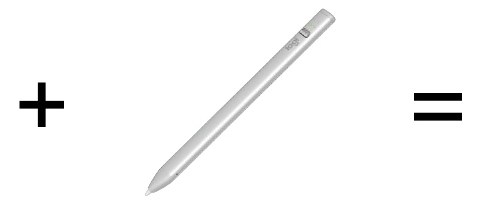
A LOGITECH CRAYON SZÁMÁRA

INGYENES TARTOZÉKTÁSKA
Ez nem csupán egy laptop. Sokkal több annál.
Ismerje meg a billentyűzettokot, amely teljesen új szintre emeli a sokoldalúságot és a védelmet. Gépelés, megtekintés, rajzolás és olvasás a Combo Touch és az iPad Air segítségével. A bárhol kattintható érintőpadnak és a laptopszerű billentyűzetnek köszönhetően könnyedén dolgozhat és alkothat. A lehetőségek? Végtelenek.
Főbb jellemzők

Négy használati üzemmód
A Combo Touch billentyűzettok négy használati üzemmódot kínál a feladatok könnyebb elvégzése érdekében. Az állvány beállításával megtalálhatja a gépeléshez, rajzoláshoz, megtekintéshez vagy olvasáshoz ideális szöget.

Az ujjai hálásak lesznek érte
Élvezze a kényelmes és rugalmas gépelés élményét a széles, optimális elrendezésű billentyűkön, amelyek kitöltik a rendelkezésre álló keretet, hogy Ön ne érezze zsúfoltnak a billentyűzetet. A Logitech billentyűzeteit az egyes billentyűk alatt elhelyezett ollós mechanikával alakítottuk ki, mert így lenyomás után a billentyűk gyorsan a helyükre ugranak.

Válassza le a billentyűzetet
Befejezte a gépelést? Egyszerűen válassza le a billentyűzetet, így rajzolhat, olvashat vagy nézhet videókat anélkül, hogy bármi legyen Ön és a gyönyörű iPad Air képernyője között.
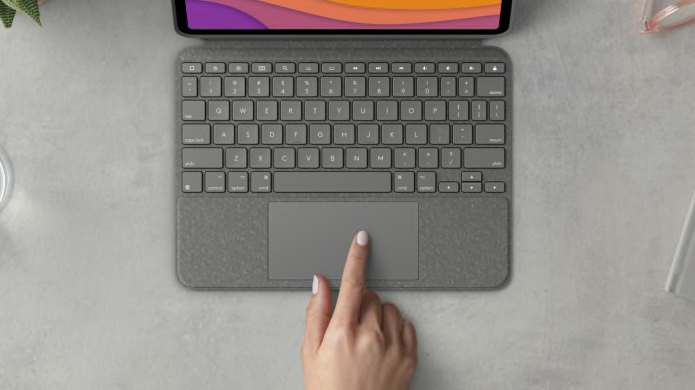
Prémium szintű érintőpad-élmény
A bárhol kattintható érintőpad nagyobb vezérlést és pontosságot biztosít a mindennapos feladatok elvégzéséhez. Használja a Multi-Touch™ érintőpadon már ismert és kedvelt kézmozdulatokat – csúsztatás, koppintás, csippentés és görgetés a munkán keresztül.

Gyönyörűen kidolgozott iPad Air készülékekhez
Az iPad Air áttekinthető, keskeny kialakításával teljesíti az esztétikai igényeket – ez a legvékonyabb billentyűzettokA2020-ban kiadott Logitech érintőpaddal ellátott billentyűzettokokhoz képest. amit valaha is érintőpaddal terveztünk. Az elegáns külső szövött anyagnak a tapintása és a külseje egyaránt nagyszerű.

Állítható állvány
A különösen rugalmas állvány hihetetlen mértékben, 50 fokban dönthető, hogy mindig megtalálja az éppen végzett feladathoz megfelelő szöget. Egy masszív mechanikus csuklópántnak köszönhetően az állvány stabilan a helyén marad, és még erős koppintás hatására sem csuklik össze.

Biztonságos, formára igazodó védelem
A Combo Touch úgy készült, hogy tökéletesen illeszkedjen az iPad Air készülékhez, és megvédje az előlapját, a hátlapját és a sarkait a karcolódásoktól és ütődésektől. Ez lelki megnyugvást hoz, így a fontos dolgokra összpontosíthat – a dolgai elvégzésére, függetlenül attól, hogy hol kell őket elvégezni.
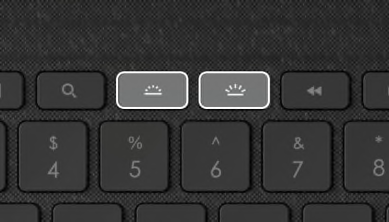
Gépeljen nappal vagy éjjel
A hátsó megvilágítású billentyűk a 16 fényerőszinttel automatikusan igazodnak a környezethez – így láthatja a billentyűket, és bármilyen megvilágítási viszonyok között összpontosíthat. A billentyűzet tetején elérhető gyorsbillentyűkkel manuálisan beállíthatja a fényerőt.
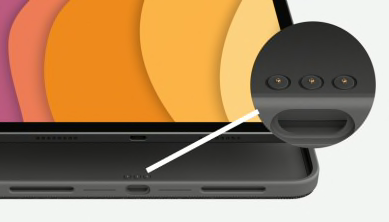
Bekapcsolás és párosítás egy kattintással
A Combo Touch a Smart Connector csatlakozón keresztül azonnal párosítható az iPad Air készülékkel. Akkumulátort nem adunk hozzá, mert soha nem lesz rájuk szüksége – a Combo Touch közvetlenül az iPad Air készülékből kapja az áramellátást.
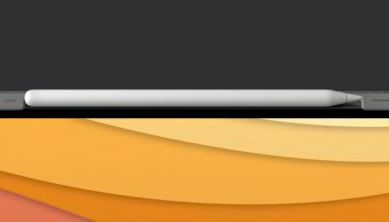
Támogatja az Apple Pencil töltését
Gyorsan fel kell töltenie (2. generációs) Apple Pencil ceruzáját? A Combo Touch tok egyik oldala nyitott, így a (2. generációs) Apple Pencil ceruza töltéséhez nem kell a tokot levennie.
Billentyűparancsok
iPadOS- billentyűparancsok
Felejtse el az általános funkciók képernyőn megjelenő menüinek keresgélését. A Combo Touch az iPadOS-gyorsbillentyűk teljes sorát kínálja helyette. Egyetlen koppintásos hozzáféréssel beállíthatja a hangerőt és a médiavezérlő kezelőszerveket, a billentyűk fényerőszintjét és sok mást.
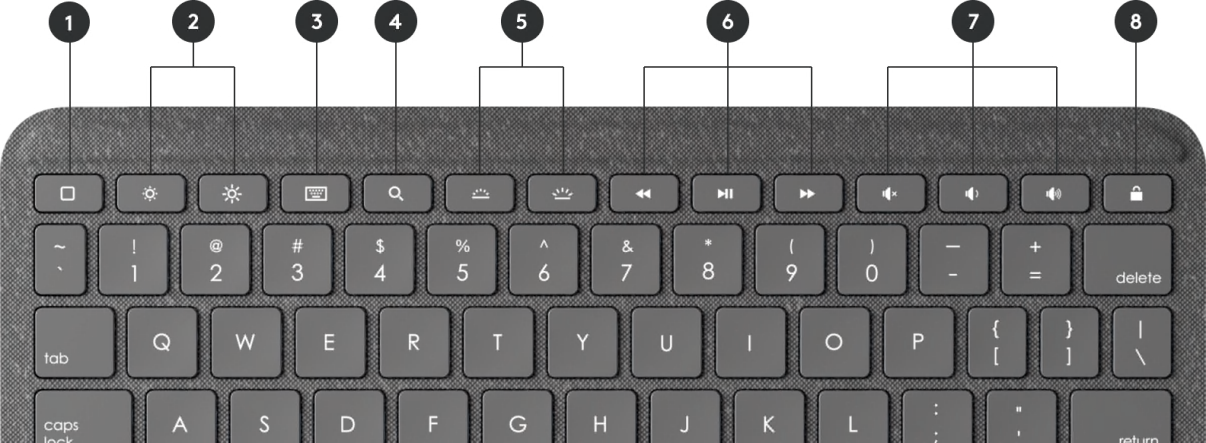
- Home: ugrás a kezdőképernyőre
- Képernyő fényereje: a fényerő csökkentése vagy növelése
- Képernyőn megjelenő billentyűzet: a képernyőn megjelenő billentyűzet megjelenítése/elrejtése
- Keresés: az iPadOS keresőmezőjének előhívása
- Billentyűk fényereje: a billentyűk hátsó megvilágításának csökkentése vagy növelése
- Médiavezérlők: Vissza, lejátszás/szünet, előre
- Hangerőszabályzók: elnémítás, hangerő csökkentése, hangerő növelés
- Képernyő be- és kikapcsolása: az iPad képernyőjének zárolása
Gyakori kérdések
Kompatibilis a Combo Touch iPad billentyűzettok a legújabb iPaddel?
A Combo Touch iPad billentyűzettok a következőkkel kompatibilis:
Combo Touch iPadhez (10. generációs)
- iPad (10. generációs)
Típus: A2696, A2757, A2777
Combo Touch iPadhez (7., 8. és 9. generáció)
- iPad (9. generációs)
Típus: A2602, A2603, A2604, A2605 - iPad (8. generációs)
Típus: A2270, A2428, A2429, A2430 - iPad (7. generációs)
Típus: A2197, A2200, A2198
A Combo Touch iPad billentyűzettok a következőkkel kompatibilis:
Combo Touch 12,9 hüvelykes iPad Pro (5. és 6. generációs) készülékhez
- iPad Pro, 12,9 hüvelykes (6. generációs)
Típus: A2436, A2764, A2437, A2766 - iPad Pro 12,9 hüvelykes (5. generációs)
Típus: A2378, A2461, A2379, A2462
Combo Touch 11 hüvelykes iPad Pro (1., 2., 3. és 4. generációs) készülékhez
- iPad Pro, 11 hüvelykes (4. generációs)
Típus: A2759, A2435, A2761, A2762 - 11 hüvelykes iPad Pro (3. generációs)
Típus: A2377, A2459, A2301, A2460 - iPad Pro, 11 hüvelykes (2. generációs)
Típus: A2228, A2068, A2230, A2231 - iPad Pro, 11 hüvelykes (1. generációs)
Típus: A1980, A2013, A1934, A1979
Combo Touch (4. és 5. generációs) iPad Air készülékhez
- iPad Air (5. generációs)
Típus: A2588, A2589, A2591 - iPad Air (4. generációs)
Típus: A2316, A2324, A2325, A2072
Mi a legjobb módja annak, hogy eltávolítsa a kezéről a természetes olajokat az iPad billentyűzettok külső felületéről?
A billentyűzet és az érintőpad tisztításához vízzel megnedvesített, szöszmentes ruhával törölje át.
Ne tegyen folyadékot közvetlenül a billentyűzetre.
Ha a billentyűzet gerince vagy Smart csatlakozója bepiszkolódik, egy puha, szöszmentes kendőt enyhén dörzsölő alkohollal tisztítsa meg.
A Combo Touch billentyűzet billentyűi hagynak nyomot az iPad képernyőjén, ha a tok le van zárva?
Nem, a billentyűk nem érnek hozzá a képernyőhöz zárt helyzetben, ha nincs súly az eszközre. Az iPad körüli szegélyek elég vastagok ahhoz, hogy ezt megakadályozzák.
Hogyan frissíthetem a Logitech Combo Touch iPad billentyűzettokomat?
A Logitech bevezette a Logitech Control nevű új iPadOS-alkalmazást, amely lehetővé teszi a belső vezérlőprogram frissítését és a Logitech iPad-tok testreszabhatóságát. Az alkalmazást az App Store áruházban találja meg, és töltse le közvetlenül az iPadre. Az eszköz belső vezérlőprogramjának naprakészen tartásához javasoljuk ennek telepítését.
Módosíthatom a görgetési irányt a Combo Touch érintőpadon?
Igen, beállíthatja az irányt az iPadOS beállításaiban.
A görgetési irány megváltoztatásához csatlakoztassa a billentyűzetet az iPad készülékhez, lépjen a Beállítások > Általános > Trackpad > pontra, és kapcsolja be vagy ki a Természetes görgetés funkciót.
Hogyan tölthetem a Combo Touch iPad billentyűzettokot?
A billentyűzetet az iPad készüléke táplálja a Smart Connector csatlakozón keresztül. A billentyűzetet nem kell tölteni.
Leválasztható a Combo Touch iPad billentyűzet?
Igen, a billentyűzet leválasztható. A kulcsszó nem használható, ha le van választva az iPad készülékről.
Hogyan szabályozhatom a hátsó megvilágítást a Combo Touch iPad billentyűzeten?
Az iPad-billentyűzet hátsó megvilágítását kétféleképpen állíthatja be:
A hátsó megvilágítás automatikusan bekapcsol, amikor a környezeti megvilágítás csökken. Emellett automatikusan alkalmazkodik a környezethez.
A háttérvilágítást a billentyűzeten lévő billentyűparancsokkal bármikor beállíthatja:
A háttérvilágítás növeléséhez nyomja meg a Backlighting Level Up gombot
A háttérvilágítás csökkentéséhez nyomja meg a Háttérvilágítási szint csökkentése gombot
Hogyan párosíthatom a Logitech Combo Touch iPad billentyűzettokomat?
A Combo Touch a Smart Connector segítségével csatlakozik az iPadhez – nincs szükség Bluetooth-kapcsolatra a párosításhoz. A Combo Touch billentyűzet csatlakoztatásának módja:
Igazítsa a billentyűzeten lévő Smart Connector három tüskéjét az iPad jobb oldalán lévő Smart Connector három tüskéjéhez. A billentyűzet tüskéit mágnesek vezetik, ami megkönnyíti az igazítást és a csatlakoztatást.
Miután beigazította és csatlakoztatta a Smart Connector tüskéit, készen áll a gépelésre.

